苹果电脑的操作系统是Mac OS系统,与我们熟悉的win系统的操作界面完全不同。那么,Mac OS系统想要进行PPTP/L2TP设置自然与win系统的完全不同。下面,我们一起来学习一下Mac OS系统PPTP/L2TP设置的详细步骤。对了,如果设置连接后VPN无效,比如连接后IP地址不变、无法访问墙网之类的,这种检查一下“通过VPN发送所有流量”这项是否勾选,具体设置步骤下文有提及。
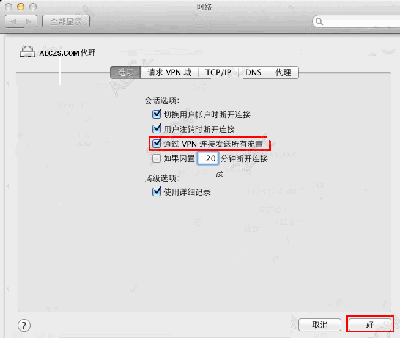
Mac OS系统
Mac OS PPTP/L2TP设置教程:
1、任务栏苹果图标里点击“系统偏好设置”。
2、在设置选项里点击“网络”。
3、点击线路列表下面的“+”号键添加一个网络连接,下图所示:
4、设置添加网络类型:接口选中VPN,VPN类型可以选择“PPTP”或“IPSec上的L2TP”,服务器名称可以随意填写一个,然后点击“创建”。
5、设置VPN网络连接参数(PPTP),分别如下:配置选择“默认”,服务器地址填写VPN线路地址,帐号名称填写VPN帐号名,加密选择默认的“自动”(根据服务商线路设置而定,一般选择自动即可),点击”鉴定设置“里输入VPN帐号密码。
6、设置VPN网络连接参数(L2TP),分别如下:配置选择“默认”,服务器地址填写VPN线路地址,帐号名称填写VPN帐号名,点击“鉴定设置”,在弹出窗口中输入VPN帐号密码和L2TP共享密钥(由服务商提供)。
7、在上面设置界面右下角点击“高级”按钮,弹出高级选项设置,勾选“通过VPN发送所有流量”选项,不然连接上是不起作用的哦。
8、完成以上设置后,点击连接即可使用,如下图这样就连接成功了。